Word文档提示内存或磁盘空间不足 的Windows 10解决方案
- 浏览:
- |
- 更新:
最近很多word用户反馈打开Word文档的时候提示内存或磁盘空间不足,这是怎么回事呢?内存够用磁盘空间也够大,可是打开Word文档却提示内存或磁盘空间不足这是什么原因导致的呢?下面小编就详细的为大家介绍Word文档提示内存或磁盘空间不足 的win10解决方法。
方法一:
1、打开Word点击【剪切板】点击【全部清空】即可。

方法二:
1、按下【Windows+X】组合键呼出系统快捷菜单,点击【系统】;
2、在左侧点击【高级系统设置】;
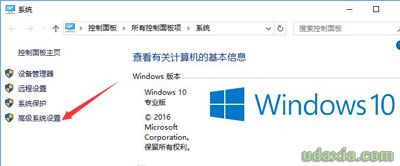
3、点击性能下的的设置按钮,即最上面的那个设置按钮;
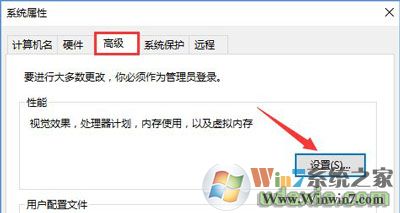
4、点击高级,然后再点击 更改按钮;
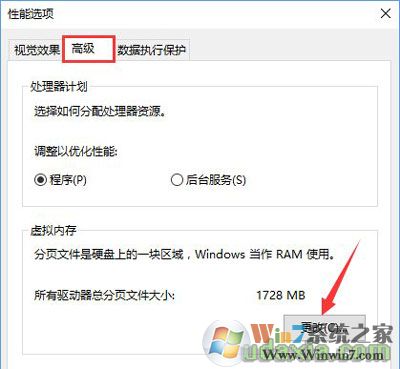
5、取消勾选自动管理所有驱动器的分页文件大小的选项,选中需要设置的磁盘盘符,在下面点击【自定义大小】,然后输入合适的大小,点击【设置】-【确定】即可。
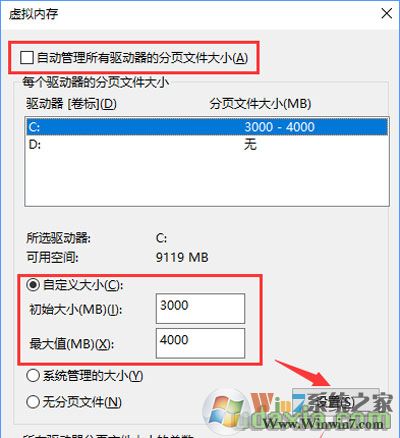 以上就是Word文档提示内存或磁盘空间不足 的win10解决方法了,经过以上方法修复之后就不会出现word提示内存或空间不足的问题了。
以上就是Word文档提示内存或磁盘空间不足 的win10解决方法了,经过以上方法修复之后就不会出现word提示内存或空间不足的问题了。
热门教程
- 1 深度技术 Windows 7 64专业版
- 2 Windows 7旗舰版永久激活版
- 3 电脑系统Windows 7纯净版|
- 5 Windows 7 X64纯净版下载|Wi
- 6 Windows 10纯净版原版镜像下
- 7 雨林木风 GHOST Windows 10 6
- 8 Windows 7纯净版下载[最爽
- 9 中关村 x86 Windows 7旗舰版系
- 10 Windows7 64位系统纯净版|系
- 11 Windows 10纯净版镜像下载
- 1 系统天地 Ghost Windows 10纯净
- 2 电脑城 GHOST Windows 10专业版
- 3 电脑公司 ghost Windows 10 3
- 5 雨林木风Windows10 专业版
- 6 萝卜家园 Windows 10 64位 简
- 7 电脑公司Win10专业版32位系
- 8 系统之家Windows 10 1909经典
- 9 系统之家 Windows 10_20H2 x6
- 10 大地系统 ghost Windows 10 3
- 11 深度技术系统(Windows 10 2


